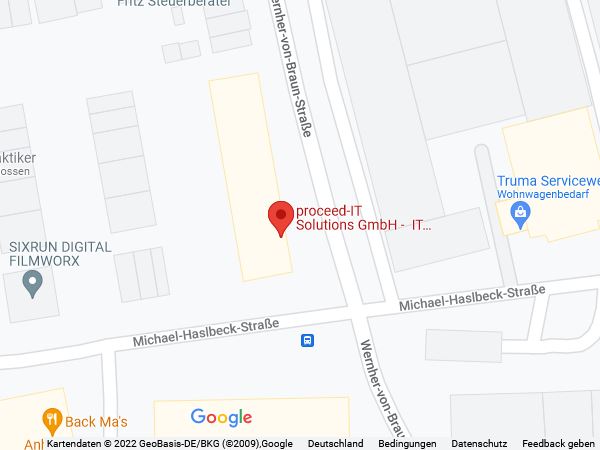Sie haben bestimmt eine handvolle Webseiten, die Sie regelmäßig besuchen. Der beste Weg, diese Seiten am schnellsten aufzurufen ist, für diese ein Lesezeichen zu setzten, das Sie der Lesezeichen-Symbolleiste hinfügen.
Was ist die Lesezeichen Symbolleiste?
Die Lesezeichen Symbolleiste befindet sich in Firefox unter der Suchleiste, in der Sie die Webadresse eingeben. Haben Sie keine Lesezeichen dieser Symbolleiste zugefügt oder ist die Symbolleiste ausgeschaltet, dann sehen Sie hier keine Knöpfe.

Lesezeichen zur Symbolleiste hinzufügen
Die Lesezeichen Symbolleiste ist in Firefox als Ordner in den Lesezeichen angelegt.

Wenn Sie die Lesezeichen in der linken Seitenleiste nicht sehen, dann müssen Sie die Seitenleite zuerst einschalten, indem Sie oben rechts auf Sidebars anzeigen klicken:
![]()
Um Lesezeichen zu der Lesezeichen-Symbolleiste hinzufügen, gehen Sie wie folgt vor.
1. Wenn Sie die Seite bereits als Lesezeichen Ihrer Lesezeichen Bibliothek hinzugefügt haben, können Sie das Lesezeichen per Drag & Drop in den Ordner Lesezeichen-Symbolleiste ziehen:
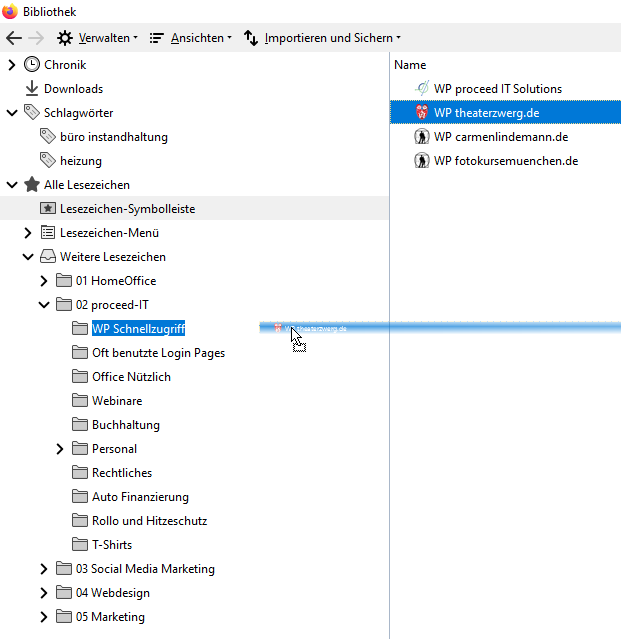
2. Wenn Sie eine Seite gerade neu zu den Lesezeichen hinzufügen:
⇒ Rufen Sie die Seite in Firefox auf.
⇒ Klicken Sie auf den Lesezeichen-setzen-Stern.
⇒ Wählen Sie als Ordner Lesezeichen-Symbolleiste.
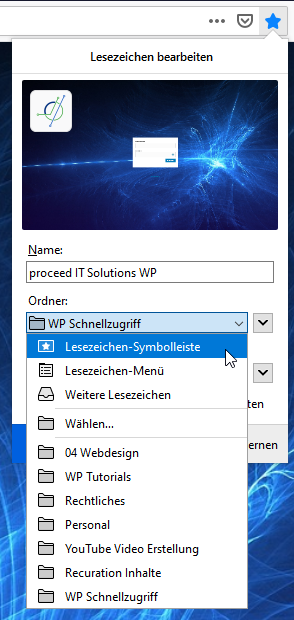
Das Lesezeichen wird nun in diesem Ordner gespeichert und erscheint in der Lesezeichen-Symbolleiste, wenn diese eingeschaltet ist.
Lesezeichen-Symbolleiste ein- und ausschalten
Klicken Sie mit der rechten Maustaste in den grauen Bereich neben dem Lesezeichen-setzen-Stern und wählen Sie Lesezeichen-Symbolleiste aus. Firefox setzt ein Häkchen und wenn Sie der Lesezeichen-Symbolleiste bereits Lesezeichen hinzugefügt haben, dann erscheinen diese nun unter der Suchleiste.
Wenn Sie die Lesezeichen-Symbolleiste verbergen möchten, gehen Sie genauso vor. Entfernen Sie das Häkchen und die Lesezeichen-Symbolleiste wird nicht mehr angezeigt.
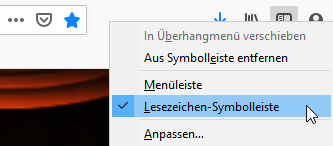
Lesezeichen aus der Lesezeichen-Symbolleiste entfernen
! Wenn Sie ein Lesezeichen aus der Symbolleiste entfernen möchten, stellt sich zuerst die Frage, ob Sie das Lesezeichen löschen möchten oder ob das Lesezeichen in einen anderen Order der Symbolleiste verschoben werden soll.
Wenn Sie das Lesezeichen komplett löschen möchten, klicken Sie mit der rechten Maustaste auf das Lesezeichen in der Symbolleiste und wählen Löschen.
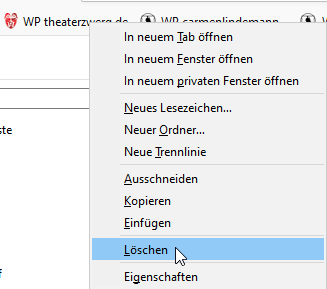
Wenn Sie das Lesezeichen behalten, aber von der Symbolleiste entfernen möchten, dann verschieben Sie das Lesezeichen von dem Ordner Lesezeichen-Symbolleiste in einen anderen Ordner.
Ziehen Sie dazu das Lesezeichen per Drag & Drop aus dem Lesezeichen-Symbolleiste-Ordner in einen anderen Ordner (entweden in der Seitenleiste oder in der Bibliothek):
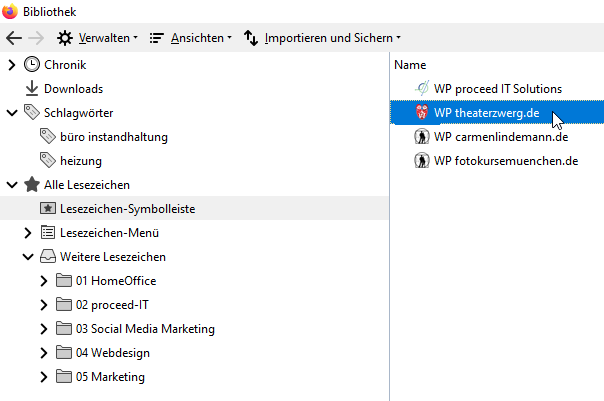
Eine weitere, sehr elegante Lösung ist, den blaue Stern anzuklicken und im Pop-Up Fenster einfach einen anderen Ordner auszuwählen.